Windows11中Qcamain10x64.sys蓝屏错误的快速解决方案 。要点:卸载并重新安装Qualcomm Atheros无线WLAN设备驱动程序在一般情况下工作 。
【修复Windows11中的Qcamain10x64.sys蓝屏错误】失败原因:Qcamain10x64.sys 由于 Qualcomm Atheros 无线 WLAN 设备驱动程序损坏、过时或不兼容,似乎出现蓝屏错误 。此停止代码通常与 Driver_IRQL_Not_Less_Or_Equal、MEMORY_MANAGEMENT、SYSTEM_THREAD_EXCEPTION_NOT_HANDLED 和 IRQL_NOT_LESS_OR_EQUAL 关联 。当问题发生时,系统崩溃,电脑变得缓慢且无响应,最终可能陷入重启循环 。
Qcamain10x64.sys BSOD 的发生主要是由于有问题的 WLAN 驱动程序、与系统文件的冲突以及有问题的 Windows 更新 。此外,出现故障的 Windows 映像文件和有缺陷的 Windows 更新也可能会引起此问题 。
Qcamain10x64.sys 蓝屏错误以下是修复 Windows 11 中 Qcamain10x64.sys 蓝屏错误的方法:
更新 Qualcomm Atheros 无线 LAN 设备驱动程序该故障的发生是由于 Qualcomm Atheros 无线 LAN 设备驱动程序不兼容,因此需要更新软件 。设备管理器可以帮助您完成此任务,否则可以通过直接从制造商的网站下载来安装最新版本 。按照步骤:
- 按Windows + X并选择设备管理器 。
- 进入该工具后,单击“查看”菜单并选择“显示隐藏的设备” 。
- 双击网络适配器将其展开 。
- 然后,右键单击Qualcomm Atheros Qcamain10x64 无线网络适配器并选择更新驱动程序 。
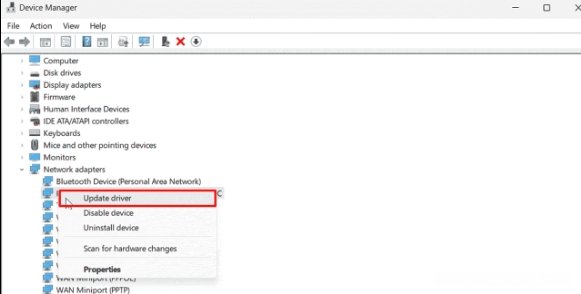
文章插图
- 选择自动搜索驱动程序 。
- 更新后,重新启动电脑并检查 BSOD 是否已解决 。
- 按Windows + R 。
- 输入devmgmt.msc并按Enter 。
- 双击网络适配器 。
- 右键单击Qualcomm Atheros Qcamain10x64 无线网络适配器,然后选择卸载设备 。
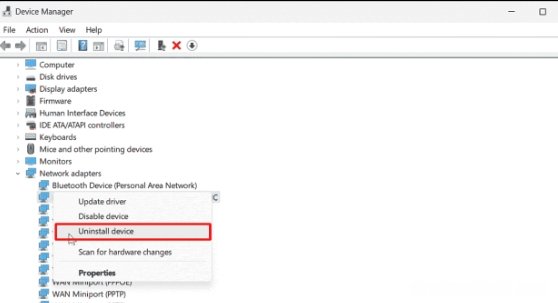
文章插图
- 在确认对话框中选择“卸载”并重新启动电脑 。
- 如果问题仍然存在,请导航至制造商的网站,然后下载最新版本的无线网络适配器,并手动安装 。
- 启动设备管理器并展开显示适配器 。
- 右键单击显卡(Intel、NVIDIA 或 AMD)并选择“更新驱动程序” 。
- 选择“自动搜索驱动程序”并重新启动计算机 。
- 单击“开始”并输入“更新” 。
- 按Enter键 。
- 在右侧,单击“检查更新” 。
- 待更新的扫描和下载完成后,单击“立即重新启动” 。
使用 SFC 和 DISM 将修复这两种类型的缺陷,因此请按如下方式运行它们:
- 按Windows键并输入cmd.exe 。
- 选择“以管理员身份运行” 。
- 输入
SFC /SCANNOW命令提示符并按“Enter”键 。 - 重启设备,看看蓝屏是否不再出现 。
- 如果错误太严格而无法修复,请启动命令提示符 。
- 依次运行以下cmd命令:
DISM /Online /Cleanup-Image /CheckHealthDISM /Online /Cleanup-Image /ScanHealthDISM /Online /Cleanup-Image /RestoreHealth- 最后,重新启动计算机即可 。
- 右键单击“开始”并选择“设置” 。
- 从左侧面板中选择Windows 更新 。
- 转到右侧并选择“更新历史记录” 。
- 向下滚动下一个“设置”页面,然后单击“卸载更新” 。
- 找到您最近安装的更新并选择卸载 。
- 确认该过程并等待一段时间,直到系统执行几次重新启动 。
- 如何在macOS上选择多个文件
- 修复Windows11/10中的dxgmms2.sys蓝屏错误
- 如何修复Win11应用商店错误0x803fb005?
- 如何在Apple Music上使用空间音频?
- 如何更新iPhone和Mac上的Safari
- 如何将我的旧Mac电脑更新到最新操作系统
- 如何在Mac上使用外部网络摄像头进行FaceTime
- 已修复 在Mac上找不到apt-get命令–完整教程
- MacBook鼠标延迟以及如何修复延迟的Magic Mouse
